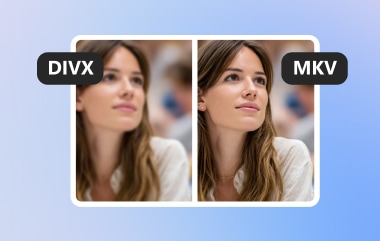MakeMKV เป็นตัวแปลงรูปแบบหรือที่เรียกว่าตัวแปลงรหัส มันสามารถแปลงรูปแบบวิดีโอโดยไม่ต้องเปลี่ยนแปลงเนื้อหาใด ๆ รูปแบบเอาต์พุตที่รองรับเพียงอย่างเดียวคือ MKV ซึ่งไม่สามารถใช้งานได้หลากหลาย เนื่องจากมีอุปกรณ์เพียงไม่กี่เครื่องเท่านั้นที่รองรับ ถึงกระนั้นก็ตาม MakeMKV ก็ให้บริการในส่วนที่สำคัญที่สุด นอกจากนี้ยังทำงานเป็นริปเปอร์ DVD และ Blu-ray และได้รับการพัฒนาโดยเฉพาะเพื่อให้การสำรองข้อมูลทำได้ง่ายและรวดเร็วที่สุด
ในทางกลับกัน มันสร้างไฟล์ที่ใหญ่กว่าแอปริปอื่น ๆ ดังนั้นตรวจสอบให้แน่ใจว่าคุณมีพื้นที่เพียงพอ หากคุณต้องการลองบางอย่างที่มีคุณสมบัติคล้ายกันหรือมากกว่านั้น เราได้รวบรวมรายชื่อซอฟต์แวร์ริปที่ดีที่สุดที่มีอยู่ในปัจจุบัน 8 อันดับแรก ทางเลือก MakeMKV ฟรี สำหรับการริป Blu-ray และ DVD มีอยู่ในหน้านี้
ส่วนที่ 1 ทางเลือก MakeMKV 8 อันดับแรก
1. AVAide DVD Ripper
ทางเลือกที่ดีของ MakeMKV ควรเป็นอย่างไร? ควรสามารถริป DVD แบบไม่สูญเสียข้อมูลเป็น MKV ได้ แต่ก็สามารถทำสิ่งที่ MakeMKV ทำไม่ได้ เช่น เพิ่มรูปแบบวิดีโอเอาต์พุต ปรับปรุงวิดีโอ ตัดต่อ อัปสเกล และแม้แต่อินเทอร์เฟซที่ทันสมัย AVAide DVD Ripper เป็นทางเลือกที่ดีที่สุดสำหรับ MakeMKV สามารถแปลง DVD เป็น MKV และ MPG ได้อย่างไม่มีการสูญเสียข้อมูล และมีคุณสมบัติตัดต่อ DVD และวิดีโอที่ยอดเยี่ยมมากมาย
ทางเลือกของ MakeMKV นี้มีเครื่องมือปรับปรุงวิดีโอที่ขับเคลื่อนด้วย AI เช่น การปรับสีอัตโนมัติ การลดสัญญาณรบกวนวิดีโอ การลบภาพสั่นไหวของวิดีโอ และอื่นๆ อีกมากมาย คุณยังสามารถริพ DVD เป็นรูปแบบยอดนิยมอื่นๆ อีกมากมาย เช่น MP4, MOV และ AVI ที่มีความละเอียดสูงกว่า เช่น 1080P และ 4K
- นำเสนอรูปแบบเอาท์พุตที่ไม่มีการสูญเสียมากกว่า MakeMKV
- ยกระดับ DVD ของคุณเป็นความละเอียด 1080P HD และแม้กระทั่ง 4K
- นำเสนอเทคนิคการปรับปรุงวิดีโอที่ขับเคลื่อนด้วย AI และเครื่องมือตัดต่อวิดีโอขั้นพื้นฐาน
- รองรับรูปแบบเอาท์พุตวิดีโอที่กว้างกว่า MakeMKV
ขั้นตอนที่ 1ดาวน์โหลดและติดตั้ง AVAide DVD Ripper บนคอมพิวเตอร์ของคุณและเปิดใช้งาน คลิก โหลด DVD ปุ่มที่ด้านบนซ้ายเพื่อโหลด DVD, ไฟล์ภาพ ISO หรือโฟลเดอร์ DVD ของคุณ

ขั้นตอนที่ 2คลิก รูปแบบเอาต์พุต กดปุ่มดรอปดาวน์เพื่อเลือกรูปแบบเอาต์พุต อย่างที่คุณเห็น ทางเลือกที่ดีที่สุดของ MakeMKV นี้รองรับไฟล์ MKV และ MPG แบบไม่สูญเสียข้อมูล คุณยังสามารถเลือกรูปแบบวิดีโออื่นๆ ที่มีความละเอียดหลากหลาย เช่น 1080P, 4K, 5K และแม้กระทั่ง 8K ได้อีกด้วย

ขั้นตอนที่ 3สุดท้ายให้คลิกที่ บันทึกที่ ปุ่มดรอปดาวน์เพื่อเลือกโฟลเดอร์เอาต์พุตสำหรับวิดีโอที่ริพของคุณ คลิกปุ่ม ฉีกทั้งหมด ปุ่มสำหรับริป DVD ของคุณเป็นวิดีโอด้วยทางเลือก MakeMKV นี้

2. เบรกมือ
HandBrake เป็นเครื่องมือโอเพ่นซอร์สที่พัฒนาโดยอาสาสมัคร เปลี่ยนวิดีโอจากเกือบทุกรูปแบบเป็นตัวแปลงสัญญาณที่รองรับต่างๆ คุณสามารถแปลงดิสก์และไฟล์ ISO ของคุณให้เป็นคอนเทนเนอร์ไฟล์ เช่น MP4, MKV และ WebM เป็นทางเลือกที่เป็นประโยชน์แทน MakeMKV ที่คุณควรมีบนเดสก์ท็อปของคุณ เนื่องจากใช้งานง่ายและมีตัวเลือกที่อธิบายได้ในตัว
ขั้นตอนที่ 1 รับโปรแกรมได้ที่ handbrake.fr คลิก ดาวน์โหลด ปุ่มบนหน้าเว็บ จากนั้นดับเบิลคลิกไฟล์ที่ดาวน์โหลดมาเพื่อเริ่มกระบวนการติดตั้งบนคอมพิวเตอร์ของคุณ เรียกใช้โปรแกรมในภายหลัง
ขั้นตอนที่ 2คลิก โฟลเดอร์ ปุ่มหรือลากไฟล์ไปไว้ในอินเทอร์เฟซของโปรแกรมเพื่อนำเข้า คุณอาจเปิดโฟลเดอร์ที่เก็บไฟล์หลายไฟล์ได้

ขั้นตอนที่ 3จากนั้นคุณอาจเปลี่ยนข้อมูลเมตาและเลือกผลลัพธ์ที่คุณต้องการจาก ตั้งค่าล่วงหน้า เมนู. ตามนั้นให้คลิก เริ่มการเข้ารหัส ปุ่ม.

3. ตัวถอดรหัสดีวีดี
DVD Decrypter เป็นทางเลือกที่ใช้ Windows แทนซอฟต์แวร์ MakeMKV สำหรับการสร้างข้อมูลสำรอง Blu-ray และ DVD มีชุดเครื่องมือครบชุดสำหรับสร้าง แก้ไข และนำเข้าไฟล์ MKV นอกจากนี้ยังอาจใช้เพื่อสร้างอิมเมจ ISO นอกเหนือจากนั้น DVD Decrypter ยังสามารถลบดีวีดีที่มีการป้องกันการคัดลอกและแม้แต่ถ่ายโอนดีวีดีเฉพาะภูมิภาคไปยังดีวีดีทุกภูมิภาค
ขั้นตอนที่ 1 เยี่ยมชม dvddecrypter.org เพื่อรับใบสมัคร บนหน้าเว็บให้คลิกที่ ดาวน์โหลด ปุ่ม. จากนั้น เพื่อเริ่มการติดตั้ง ให้ดับเบิลคลิกไฟล์ที่ดาวน์โหลด หลังจากนั้นให้รันซอฟต์แวร์
ขั้นตอนที่ 2ใส่แผ่นดีวีดีและเลือกปลายทางไฟล์ของเอาต์พุตของคุณ หลังจากนั้น การแปลงจะเริ่มขึ้นเมื่อคุณเลือก ดีวีดีไปยังฮาร์ดไดรฟ์ ประวัติโดยย่อ.

4. เอนี่ดีวีดี เอชดี
AnyDVD HD เป็นแอปพลิเคชั่นที่ทำให้การริปและคัดลอก HD DVD และ Blu-ray เป็นเรื่องง่าย มีการอัปเดตเป็นประจำและสามารถเข้าถึงคอมแพคดิสก์ที่มีการป้องกันการคัดลอก ซึ่งเป็นสิ่งที่โปรแกรมอื่นมักไม่สามารถทำได้ นอกจากนี้ยังช่วยให้คุณควบคุมประสบการณ์การรับชมภาพยนตร์ของคุณได้อย่างสมบูรณ์ ช่วยให้คุณสามารถปิดการใช้งานคุณสมบัติที่น่ารำคาญ เช่น การบังคับดีเลย์ การบังคับคำบรรยาย และสัญญาณห้ามข้าม คุณสามารถซื้อโปรแกรมรุ่นพรีเมียมได้หากต้องการใช้ประโยชน์สูงสุด ผู้ใช้ใหม่ยังสามารถใช้ประโยชน์จากการทดลองใช้ฟรีได้
ขั้นตอนที่ 1 รับโปรแกรมได้ที่ redfox.bz คลิกหน้าดาวน์โหลดและค้นหาแอปพลิเคชัน ติดตั้งแอปบนอุปกรณ์ของคุณโดยคลิกไฟล์ที่ดาวน์โหลด เปิดแอปพลิเคชัน
ขั้นตอนที่ 2ตอนนี้คุณสามารถเลือกปลายทางเอาต์พุตและสำรวจคุณสมบัติและยูทิลิตี้อื่น ๆ ที่เกี่ยวข้องกับ Blu-ray และ DVD ได้ หลังจากนั้นให้คลิกที่ ริพวิดีโอดีวีดีลงฮาร์ดดิสก์.

5. ฟรี DVD Ripper
Free DVD Ripper เป็นเครื่องมือฟรีแวร์ที่สามารถทำให้ DVD และ Blu-ray ของคุณเป็นดิจิทัลได้ทันที รองรับรูปแบบไฟล์มาตรฐาน เช่น AVI, MP4, MKV, WMV, FLV, 3GP และอื่นๆ เป็นบริการฟรีทั้งหมดและมีเครื่องมือเร่งความเร็วด้วยฮาร์ดแวร์เพื่อช่วยให้คุณทำงานได้เร็วขึ้น ง่ายต่อการเข้าใจเนื่องจากความเรียบง่ายและการออกแบบ นอกจากนี้ยังมีซอฟต์แวร์ตัดต่อวิดีโอที่ให้คุณปรับแต่งเอาต์พุตของคุณก่อนที่จะแปลงดิสก์เป็นดิจิทัล
ขั้นตอนที่ 1ไปที่ freemake.com ในเบราว์เซอร์ของคุณ เลือก ดาวน์โหลดฟรี ตัวเลือก. จากนั้นดับเบิลคลิกที่ไฟล์เพื่อติดตั้งลงในคอมพิวเตอร์ของคุณ หลังจากนั้นให้รันซอฟต์แวร์
ขั้นตอนที่ 2เลือกดิสก์ที่จะริปโดยคลิกที่ ไฟล์ ตัวเลือกหรือปุ่มที่มี พลัส ปุ่ม. จากนั้น จากไอคอนด้านล่าง ให้เลือกรูปแบบผลลัพธ์ ควรมีป๊อปอัปที่คุณสามารถเลือกตำแหน่งของไฟล์เอาต์พุตได้ หากต้องการเริ่มริป ให้คลิกที่ แปลง ปุ่ม.

6. ดีวีดีแฟบ
DVDFab เป็นซอฟต์แวร์ DVD ที่เรียบง่ายและครบวงจร พร้อมฟังก์ชันการทำงานส่วนใหญ่ รวมถึงการริป DVD ที่ให้บริการฟรี คุณสามารถริพ DVD และ Blu-ray ได้ภายในเวลาประมาณ 5 นาที มันไม่ได้จบเพียงแค่นั้น นอกจากนี้ยังมีฟังก์ชันพิเศษที่ช่วยให้คุณสามารถลบการป้องกันการคัดลอกจากดีวีดีเก่าไปเป็นดีวีดีใหม่ได้ อย่างไรก็ตาม เวอร์ชันทดลองใช้งานรองรับเฉพาะรูปแบบเอาต์พุตวิดีโอ MP4, MKV และ AVI และรูปแบบเสียงบางรูปแบบ เช่น MP3, AAC และ FLAC M4A แต่เวอร์ชันพรีเมียมรองรับมากกว่า 1,000 ประเภท
ขั้นตอนที่ 1ใช้เบราว์เซอร์ของคุณเพื่อไปที่ dvdfab.cn คลิก DVDFab ไอคอนในแถบนำทาง จากนั้น ดาวน์โหลดฟรี ปุ่ม. จากนั้น ติดตั้งไฟล์บนอุปกรณ์ของคุณ หลังจากนั้นให้รันซอฟต์แวร์

ขั้นตอนที่ 2คลิก ดิสก์เต็ม ปุ่มเพื่อคัดลอกดีวีดีไปยังที่จัดเก็บในเครื่องของคุณ บนอินเทอร์เฟซ ให้นำเข้าไฟล์ที่คุณต้องการใช้ จากนั้นให้คลิกที่ เริ่ม ที่มุมขวาล่างเพื่อเริ่มริป

7. แปลงวิดีโอใด ๆ
Video Converter ใด ๆ จะเปลี่ยนวิดีโอดีวีดีเป็นรูปแบบดิจิทัล โปรแกรมแปลงดิสก์ของคุณเป็นรูปแบบมากกว่า 200 รูปแบบ รวมถึงรูปแบบทั่วไปเช่น MP4, AVI, MOV, WMA และ MP3 แอปพลิเคชั่นนี้เหมาะสำหรับผู้เริ่มต้นเนื่องจากมีการแปลงที่รวดเร็วและขั้นตอนง่าย ๆ โปรแกรมนี้ยังนำเสนอการเร่งความเร็วด้วยฮาร์ดแวร์ การเข้ารหัสวิดีโอที่มีประสิทธิภาพ การตัดต่อ และการดาวน์โหลดจากเว็บไซต์กว่า 100 แห่ง
ขั้นตอนที่ 2เลือกเครื่องมือที่คุณต้องการใช้ สามารถแปลงไฟล์วิดีโอแล้วเบิร์นลงดีวีดีได้โดยตรง คุณเพียงแค่ต้องนำเข้าไฟล์และกดปุ่ม เริ่ม ปุ่มเพื่อดำเนินการต่อ

8. Wondershare UniConverter
Wondershare UniConverter มีรูปแบบมากกว่า 1,000 รูปแบบเพื่อการแปลง DVD ที่รวดเร็วและแม่นยำ นอกจากนี้ยังมีคุณสมบัติต่างๆ เช่น การตัดต่อวิดีโอ การดาวน์โหลด การถ่ายโอน ฯลฯ ช่วยให้คุณสามารถแปลงดีวีดีด้วยความเร็วที่เร็วขึ้นสูงสุดถึง 90X โดยไม่เสียเวลา นอกจากนี้ยังช่วยให้คุณสามารถเบิร์นและกำหนดค่าเมนู DVD โดยใช้เทมเพลต DVD ฟรีที่ให้มา อย่างไรก็ตามเนื่องจากมีสาธารณูปโภคมากมาย จึงอาจใช้เวลานานเมื่อใช้งานพร้อมกัน
ขั้นตอนที่ 2นำเข้าแผ่นดิสก์หรือไฟล์ ISO โดยเลือกตัวเลือกตัวแปลง คลิก การตั้งค่า ปุ่มเพื่อทำการเปลี่ยนแปลงข้อมูลเมตาและพารามิเตอร์อื่นๆ เมื่อเสร็จแล้วให้คลิกที่ เริ่มทั้งหมด ปุ่มที่มุมขวาล่างของแอป

ส่วนที่ 2 คำถามที่พบบ่อยเกี่ยวกับ MakeMKV
MakeMKV สามารถลบการป้องกันการคัดลอกได้หรือไม่
คุณจะต้องใช้คีย์ถอดรหัสแบบแฮชสำหรับดิสก์ เนื่องจาก MakeMKV ไม่สามารถเลี่ยงผ่านการป้องกันการคัดลอกเพียงอย่างเดียวได้
MakeMKV รองรับไฟล์รูปแบบใด?
MakeMKV สามารถสร้างได้เฉพาะไฟล์ MKV เท่านั้น
การป้องกันการคัดลอกทำงานอย่างไร?
มันทำงานได้เนื่องจากเนื้อหาของดีวีดีถูกเข้ารหัส เฉพาะอุปกรณ์ที่ได้รับอนุมัติและมีคีย์ถอดรหัสที่จำเป็นเท่านั้นที่สามารถเล่นได้
คุณสามารถหยุดการคัดลอกไฟล์ได้หรือไม่?
มีเทคนิคหลายประการในการรักษาความปลอดภัยไฟล์จากการคัดลอกโดยไม่ได้รับอนุญาต คุณต้องเข้ารหัสไฟล์และตรวจสอบให้แน่ใจว่าเครื่องมือถอดรหัสไม่สามารถใช้เพื่อสร้างเวอร์ชันที่ไม่ได้รับการป้องกันและไม่สามารถจัดการได้
จะเกิดอะไรขึ้นเมื่อไฟล์ถูกคัดลอกโดยไม่มีคุณสมบัติ
บางส่วนของไฟล์จะถูกเก็บรักษาไว้ แต่ข้อมูลเมตาจะหายไป แม้ว่าคุณสมบัติจะหายไป แต่ไฟล์จะยังคงไม่เสียหายและใช้งานได้
นั่นควรครอบคลุมทั้งหมดที่ดีที่สุด ทางเลือก MakeMKV สำหรับการริปดีวีดีและบลูเรย์ เครื่องมือทั้งหมดที่กล่าวถึงข้างต้นมีข้อดี อย่างไรก็ตาม ทางเลือกที่ดีที่สุดของ MakeMKV น่าจะสามารถทำได้ในสิ่งที่ MakeMKV ทำได้และทำไม่ได้ ซึ่งก็คือ AVAide DVD Ripper มันสามารถริปดีวีดีของคุณเป็น MKV, MPG หรือรูปแบบวิดีโอยอดนิยมอื่นๆ ได้อย่างไม่มีการสูญเสียข้อมูล ที่มีความละเอียดและความคมชัดสูงกว่า
เครื่องมือที่ดีที่สุดสำหรับการริปและแปลงไฟล์อิมเมจ DVD Disc/Folder/ISO เป็นรูปแบบต่างๆ



 ดาวน์โหลดอย่างปลอดภัย
ดาวน์โหลดอย่างปลอดภัย